Windows 8 wurde mit Touch-Navigation entwickeltim Kopf von Grund auf. Diejenigen, die bereits auf den Zug gesprungen sind, werden bemerken, dass sich der neue Startbildschirm und die Metro-Oberfläche des Betriebssystems auf einem Touchscreen-Gerät oder PC leicht navigieren lassen. Es wird jedoch etwas unübersichtlich, wenn Sie in den Desktop-Modus wechseln, in dem sich die Touch-Navigation weniger benutzerfreundlich und nicht intuitiv anfühlt. Obwohl Sie eine Maus anschließen können, um Windows auch auf Touchscreen-Tablets oder -Notebooks zu steuern, kann es vorkommen, dass die Verwendung einer Maus keine wirksame Option darstellt, z. B. auf der Couch, in Ihrem Auto usw. TouchMousePointer ist eine Drittanbieteranwendung, die eineVirtuelles Bildschirm-Touchpad auf dem Windows-Desktop, ähnlich einem Hardware-Touchpad auf Laptops, mit Links- und Rechtsklickschaltflächen. Sie können die Position des Pads auf dem Desktop ganz einfach festlegen und die Einstellungen anpassen.
Bei der Installation fügt TouchMousePointer seine Schaltfläche hinzuKlicken Sie in der Taskleiste auf die Schaltfläche, die standardmäßig ein Touchpad auf der rechten Seite Ihres Desktops anheftet. In der Mitte befindet sich neben der linken und rechten Maustaste ein Touchpad zur Steuerung des Cursors. Die Navigation reagiert recht schnell und die App unterstützt mehrere Touchscreens. Darüber hinaus können Sie verschiedene Aspekte der Anwendung anpassen.
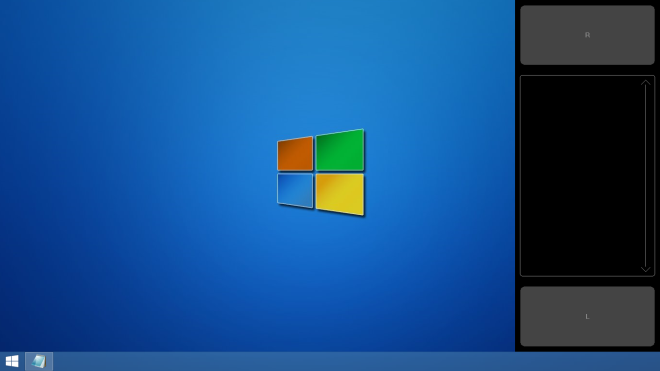
Erwähnenswert ist auch der TouchMousePointerunterstützt Multi-Monitor-Setups. Auf diese Weise können Sie einen sekundären Bildschirm als Touchpad verwenden, während Sie alle Ihre Aufgaben auf dem primären Bildschirm ausführen. Um auf die entsprechenden Einstellungen zuzugreifen, klicken Sie mit der rechten Maustaste auf das Taskleistensymbol. Hier können Sie die Position des Touchpads zwischen Seite (rechts, links, oben oder unten), Float (Freiformanpassung an einer beliebigen Stelle auf dem Bildschirm) und Vollbild auswählen. Bei einer Konfiguration mit mehreren Bildschirmen können Sie auch den Bildschirm auswählen, auf dem das Touchpad angezeigt werden soll.
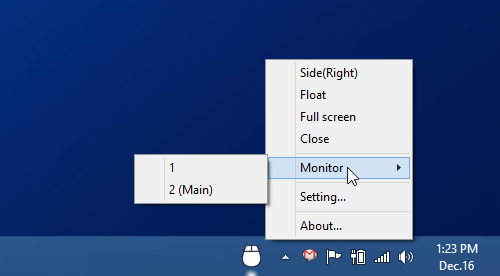
Auf dem Einstellungsbildschirm von TouchMoustPointer können SieDefinieren Sie mehrere zusätzliche Parameter für jede vom Tool unterstützte Desktop-Position. Für jeden Modus können Sie einstellen, wie das Touchpad und die Maustasten auf einfache oder doppelte Berührungen (Keine, Soner oder Klicken) sowie auf Gesten mit mehreren Fingern (Keine, Rad, R-Klick und Rad, Bewegen des Pads oder Andere) reagieren ). Darüber hinaus können Sie das Verhalten bei langen Berührungen, die Deckkraft des Layouts und verschiedene zusätzliche Optionen nach Ihren Wünschen steuern.
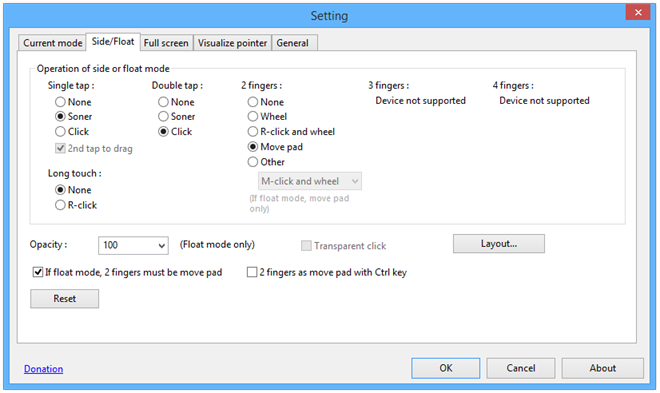
Kurz gesagt, wenn Sie einen Touchscreen Windows habenWenn auf einem Gerät kein Trackpad oder keine Maus vorhanden ist und die Touchscreen-Navigation im Desktop-Modus problematisch ist, kann sich TouchMousePointer als hervorragende Alternative erweisen. Es funktioniert sowohl mit 32-Bit- als auch mit 64-Bit-Versionen von Windows 8 und 8.1.
Laden Sie TouchMousePointer herunter
[über gHacks]













Bemerkungen